スキマ時間の執筆活動ならスマホよりもポメラが捗るぞ

ネットで自身の表現活動がしやすくなった昨今、ブログ記事や小説、作詞など、個人が執筆活動をする機会がぐんと増えたように思います。
しかしできることが増えつつも時間は一向に足りないのが現代人。
「それでも表現・発信したいんだ!」という多くの方が会社の昼休みや出先の待ち時間など、いわゆるスキマ時間に執筆活動をしています。
しかしそのスキマのためにノートパソコンを持ち歩くのはめんどくさく、スマホで打つのはちょっと不便。ならばBluetoothキーボード?それもちょっとめんどくさい。
何か自分に合う執筆手段はないかなーと探した結果、pomera(ポメラ)がめっちゃ良かったんですよ。
そんな訳で本記事ではデジタルメモpomera(ポメラ)の概要、使い方、メリットの順でご紹介いたします!
概要:pomera(ポメラ)ってなぁに?
ポメラとは、キングジムが開発、発売している「文章を打つガジェット」です。

電子辞書※でもモバイルPCでもスマホでもタブレットでもありません。何に近いかと言われると、ワードプロセッサ・通称ワープロが近いんじゃないかなと私は思っております。
※ただし電子辞書の機能は入ってます(後述)
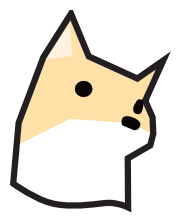
ワープロ、若い子は馴染みないかもしれませんね…私は子供の頃に触ったことある世代です
ワープロというのは、ざっくり言うと文書作成のためだけのツールなんですが、このポメラもなんと文書作成のためだけのツールなんです。
pomera(ポメラ)は、ひたすらテキストファイルを作成/保存ができるというガジェット。作成した文書はPC(パソコン)やスマホにテキストファイルとして取り込むことができます。
それ以外はネットブラウジングもメールもできませんしアプリもダウンロードできません。基本的に文章を作成するのに必要な機能しか搭載していないという潔さです。
多機能重視のこの時代に何言うとんねんと思うかもしれませんが、この潔さがモノ書き連中にはクリティカルヒット。使ってみるとめちゃくちゃ捗るんです。
pomera(ポメラ)のきほんの機能/使い方
前述したとおり、pomera(ポメラ)は文書作成に特化したツール。ここでは使い方の例として、実際に文書作成を行いPC(パソコン)に取り込むまでをご紹介します!
補足!
そのためサイズ感や分厚さなどの感想が現在のものとは違う可能性があります。
現行機種と仕様がかなり変わる部分はきちんと補足しますのでご了承くださいませ。
現行機種はこちら!
文書作成
ほぼ説明不要ですが、pomera(ポメラ)は起動したらいきなり文書作成画面。キーボード一体型なので電源を入れたら即執筆作業に取りかかれます。
後述しますが起動が早く中断・再開も爆速ですよ~!
補足!
筆者の機種(写真)はディスプレイがペーパービューですが、現行機種は液晶です。
執筆に必要な機能は揃ってます
シンプルながらも文書作成に関する機能は充実しており、執筆作業に集中できます。主な機能は以下の通り。
- 縦書き/横書きレイアウト
- 見出し(マークダウン)
- 電子辞書(国語/英和/和英)
- ユーザー辞書/定型文登録
- 検索/置換
など
ちなみに筆者は見出し機能をか~なり重宝しています。ブログの構成を早々に組み立てられるのでめちゃ便利。
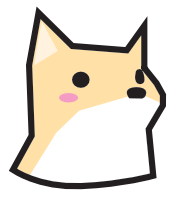
あと学力乏しいので辞書機能もヘヴィに使い倒しています
保存は本体メモリかSDカードに
作成したテキストは、本体もしくは別売りのSDカードに保存が可能です。
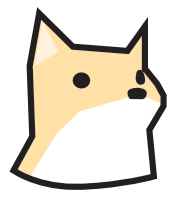
フォルダ分けも可能です!
本体メモリは128MB。一見少なそうですが、10万文字のファイルを約400個まで保存できるので、私は不便を感じたことがありません。
※ファイル・フォルダ作成数は容量に関わらず3,000個までの制限があります。
作成した文書はテキストファイルとしてPCやスマホへ
保存したテキストは以下の方法でPC(パソコン)やスマートフォン・タブレットに取り込むことができます。
- USBケーブル
- SDカード
- クラウドやGmailにアップロード(DM200のみ)
- 専用アプリで同期(iOS、Macのみ)
- QRコード(専用アプリ未使用の場合は文字数制限あり)
私の利用するDM30にはクラウドやアップロード機能がありません。またiOSやMacを持っていないので、USBケーブルかSDカードを利用してPCに取り込んでいます。
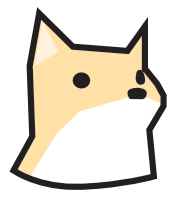
他の方法を加味したとしても、PCに取り込む方法としてはUSBかSDカードが手軽な部類だと思います
取り込んだテキストは「.txt」ファイルとして自由に使えます
USBでpomera(ポメラ)とPC(パソコン)をつなぐとこんな感じ。非常にシンプルなフォルダ構造です。
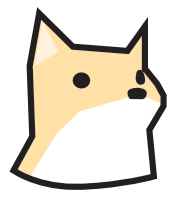
ドライバのインストールなどは不要です
pomera(ポメラ)のいいところ
筆者たしろの使用タイミングは主に会社の昼休み。休憩室でブログの下書きに使っています。
使ってみてわかったのですが、pomera(ポメラ)には、他のメモ系ガジェットやツールには無い素晴らしいところがたくさんあるんです。
「手軽さ」と「快適な執筆」のバランスが絶妙
まず最重要な持ち運びの利便性について。
チラッと述べましたが、昼休みやカフェなど出先でのちょっとした執筆にノートパソコンを持ち歩くのは結構大変です。かといってスマホやタブレットのタップ操作はキーボードのタイピングには劣ります。
スマホやタブレットにBluetoothキーボードという手もあるんですが、スマホやタブレットを立てるスタンドのことなども考慮してくると結局パソコン持ち歩きに近い手間に…。
それらのモヤモヤをpomera(ポメラ)は全部解消してくれます。
- 電子辞書サイズでノートパソコンよりも手軽な取り回し
- しっかりしたキーボードでスマホやタブレットよりも快適なタイピング
- パーツの組み立てや電源ケーブルなども不要
この中で、パーツの組み立てが不要、つまり「分かれているパーツがない」っていうのは私の中で結構重要ポイントでございまして。
スタンドやマウスといった別パーツが必要になると、それだけで出かける前の準備と、出先のスキマ時間にセッティングするというのがかなり億劫になります。
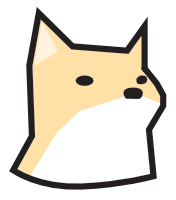
これが極度のめんどくさがりの真骨頂です
私の使っているポメラは現行機種より分厚く重いのですが、それでも「ポメラをひとつ用意すれば執筆準備オッケー!」という気軽さは、私のヘビー級に重い腰をヒョイと持ち上げてくれています。
爆速シームレスな起動・中断・再開
続きましてのいいとこポイントは起動の早さ。
pomera(ポメラ)は開くと同時に電源が入る仕組みになっていて、「さあ書くぞ!」と開けばすぐに作成画面です。
補足!
筆者の機種(DM30)は三つ折り構造ですが、現行機種(DM200)は二つ折りでよりシンプルです。
そしてついつい時間ギリギリまで作業しちゃっても大丈夫。パタンと閉じれば自動で電源オフ。しかもそれまでの内容はちゃーんと保存されているんです!
「この開く」「閉じる」「再開する」の一連の流れを動画に収めましたので、参考にどうぞ!
この起動/中断の手軽さは、特にスキマ時間に効果を発揮します。
「10分ほど時間があるな…」レベルのスキマ時間。今までなら確実にスマホをいじって潰していたところですが最近はかなりの頻度でpomera(ポメラ)を開くようになりました。
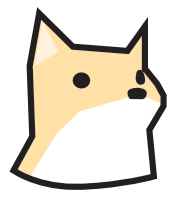
とにかく出先での執筆作業をめちゃくちゃ後押ししてくれます
キーボードがあれば十分と思わせる快適さ
タッチパッドもなければマウスもなく、パッと見小さめのキーボード。ここで推したいポイントはタイピングの快適さと各機能の操作しやすさについてです。
絶妙のキーピッチでタイピングに不満ナシ
キーピッチ(キーボードのキー同士の間隔)にはキングジムさんのこだわりが伺えます。コンパクトとタイピングの快適さ両取りで、絶妙のキーピッチなんですよ。
操作方法に迷いナシ!ディスプレイの右下に親切ナビ
キーボードのMenuキーを押すと、pomera(ポメラ)の各機能を使用できます。
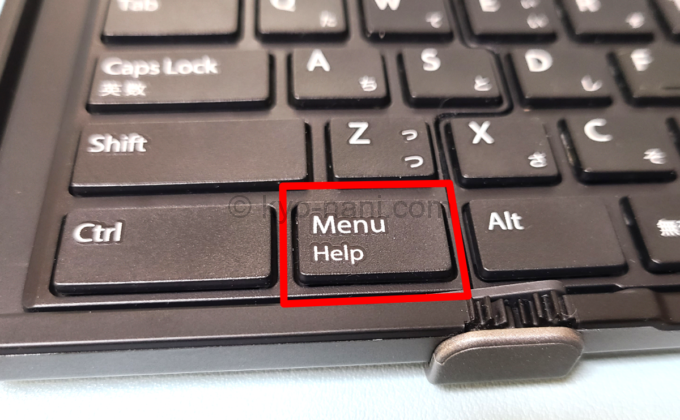
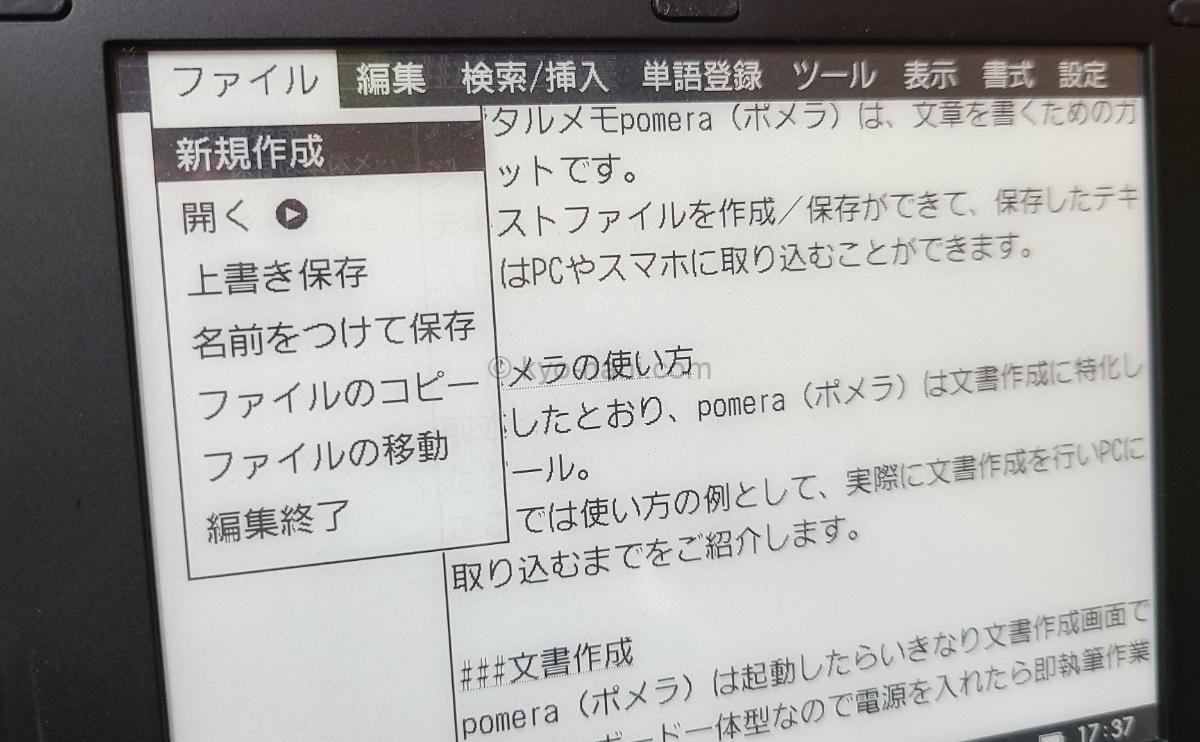
「Menu」キーを押すと画面上部にメニューバーが表示。ここからカーソルキーでお望みの機能へアクセスします。
このシンプルな操作がpomera(ポメラ)の特徴でもあるのですが、機能によってはさらにいろんな操作が必要になる場合もあります。
例えば!
辞書機能を使う時。後述しますがpomera(ポメラ)の辞書は、辞書の内容をコピーして作成中の文章にペーストできる機能があります。
ここからコピーってどう操作したらいいのかな…?なんて時。画面の右下を見てみると…。
ご覧の通り、「現在の画面でできること」と、「操作方法」がひと目で分かるようになっているんです。
これが本当にわかりやすく、購入前に私が懸念していた「キーボードだけでの各機能を操作するのは難しいのでは?」という点をクリティカルに晴らしてくれました。
多機能じゃないと言いつつも文章を書くための便利機能はしっかり搭載
おさらいになりますが、pomera(ポメラ)には文章を書くためとして、以下の機能が搭載されています。
- 縦書き/横書きレイアウト
- 見出し(マークダウン)機能
- 電子辞書(国語/英和/和英)
- ユーザー辞書
- 検索/置換
など
ここからは、数ある機能の中でも私が特に使いまくってるお気に入り機能をちょっとだけ深堀りしてご紹介します!
見出し作成(アウトライン)機能
筆者の超大好きな機能、見出し機能です。自身がブログの下書きに使っているからこそ、ブロガーやライターに激オススメしたい機能です。
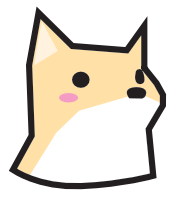
もちろんお仕事で議事録に使ったり、メモを取ったりするにもおすすめですよ!
pomera(ポメラ)はアウトライン機能をONにすると、画面が分割されます。
文書作成画面を見ていただくとわかりますでしょうか。文章の頭に「#」が付いている行。
pomera(ポメラ)は、このように頭に「#」の付いている行を見出しとして階層を認識する機能が搭載されており、画面左に見出しの構成が分かるアウトラインが表示されます!
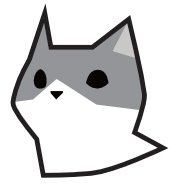
「#」3つで見出しレベル3(H3)てことですね!
このように"文章の構成を可視化しながら執筆ができる“っていうのはとっても快適で、下書きの段階ながらもかなりしっかりと作り込むことができます。
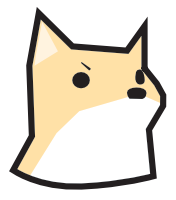
スキマ時間とは思えないはかどりようですよ!
ちなみに出来上がった文書を取り込むとごく普通のテキストファイル。
見出しに使用した「#」もそのままなので、不要な場合はパソコンに取り込む前に、後述します置換機能で「#」を一括削除しちゃうといいですね。
と、ここで…見出し機能について、 WordPressユーザーに向けて朗報! です(以下を押すと開きます)
この頭に「#」を付けて見出しと認識する記載方法を「マークダウン記法」というのですが、実はWordPressの最新版であるブロックエディタは、デフォルトでマーウダウンの機能が備わっています。
ポメラで作成した「#」見出し付きの文章データをそのままWordPressのブロックエディタにコピーペーストすると…。
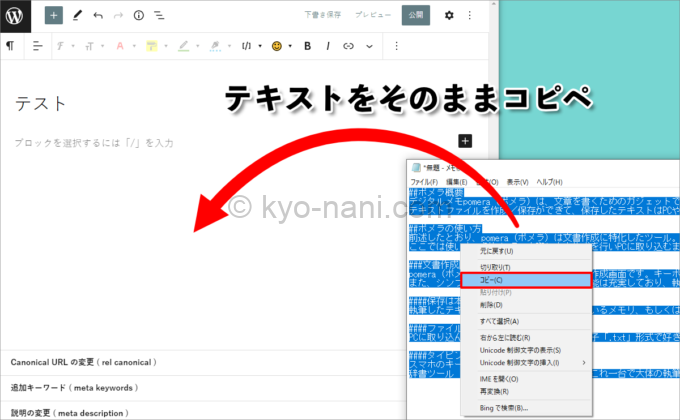
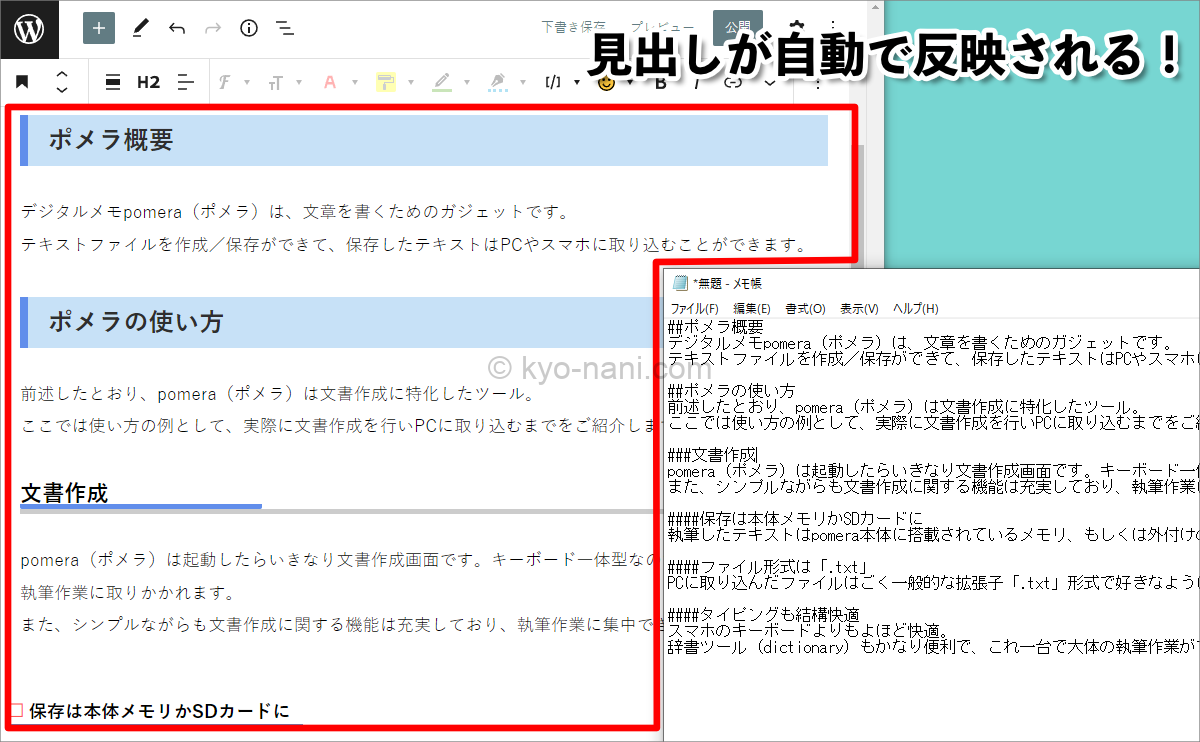
この通り、見出しを認識して装飾した状態に変換してくれます!
わざわざ「#」を消してh2などに装飾して…なんて手間はいりません。ポメラで存分に構成を確認しながら作成できて、装飾の手間を省いてシームレスにWordPressで作業の続きができるんです。
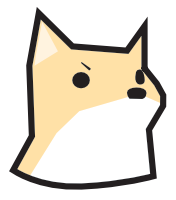
このWordPressとの親和性は、忙しいブロガーさんを全力でサポートしてくれますよ!
電子辞書機能
たとえば言葉や英語の綴りを調べたりする時。
「ポメラ使ってるならスマホが空くからスマホで調べりゃいいじゃん」と思うのですが、その時通知バーにTwitterやLINEの通知がきていたら…。
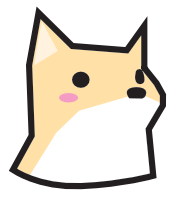
ついつい見てしまうのが好奇心旺盛雑記ブロガーと言うもの(個人の感想)です
すこし言葉の意味を調べるつもりが、他の情報に気を取られ、あれよあれよと時間を搾取されてしまいます。
そこでポメラ内蔵の辞書なら、他に気を取られることなく執筆作業を進めることが出来ます…というか気が散る云々関係なく、ポメラの辞書機能にはスマホにはないメリットがあるんですよ。
何かといいますとポメラの辞書には「コピーモード」という機能が搭載されており、辞書の内容を作成している文章内にコピー/ペーストする事が出来ます。
英語の綴りなんかはスマホで調べた場合だと目視で手打ちせざるを得ないので、この機能は本っっ当に助かります。
置換機能
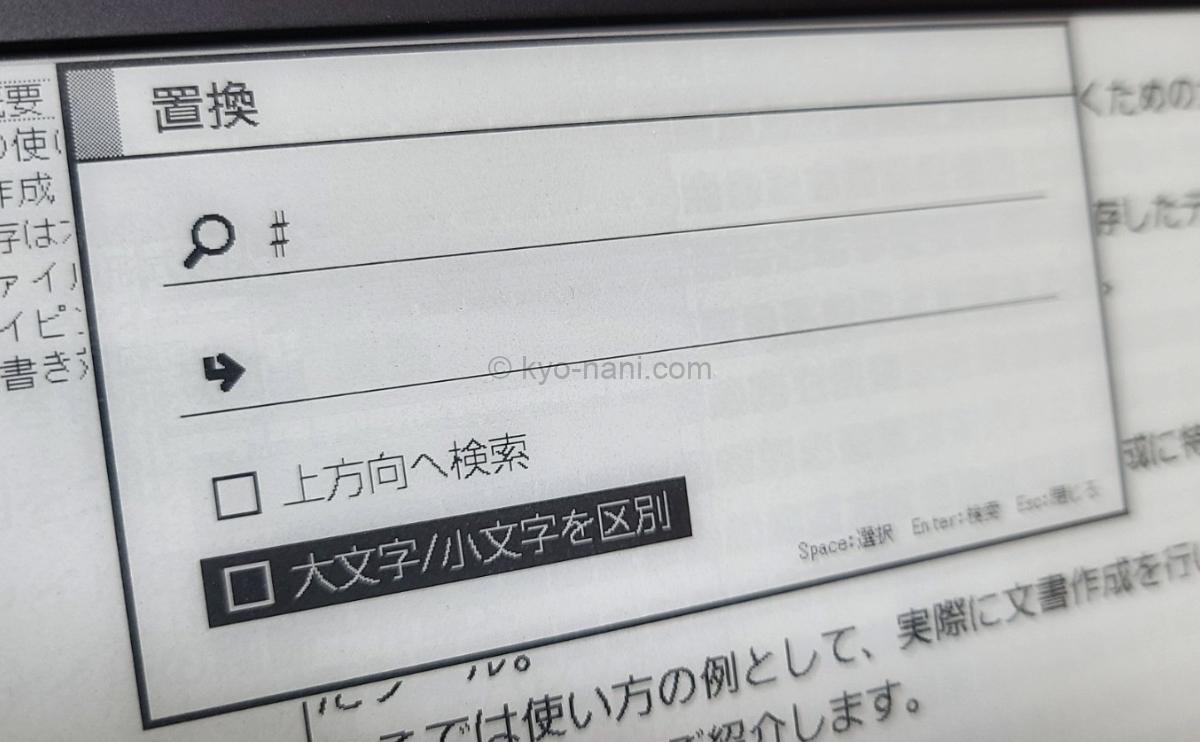
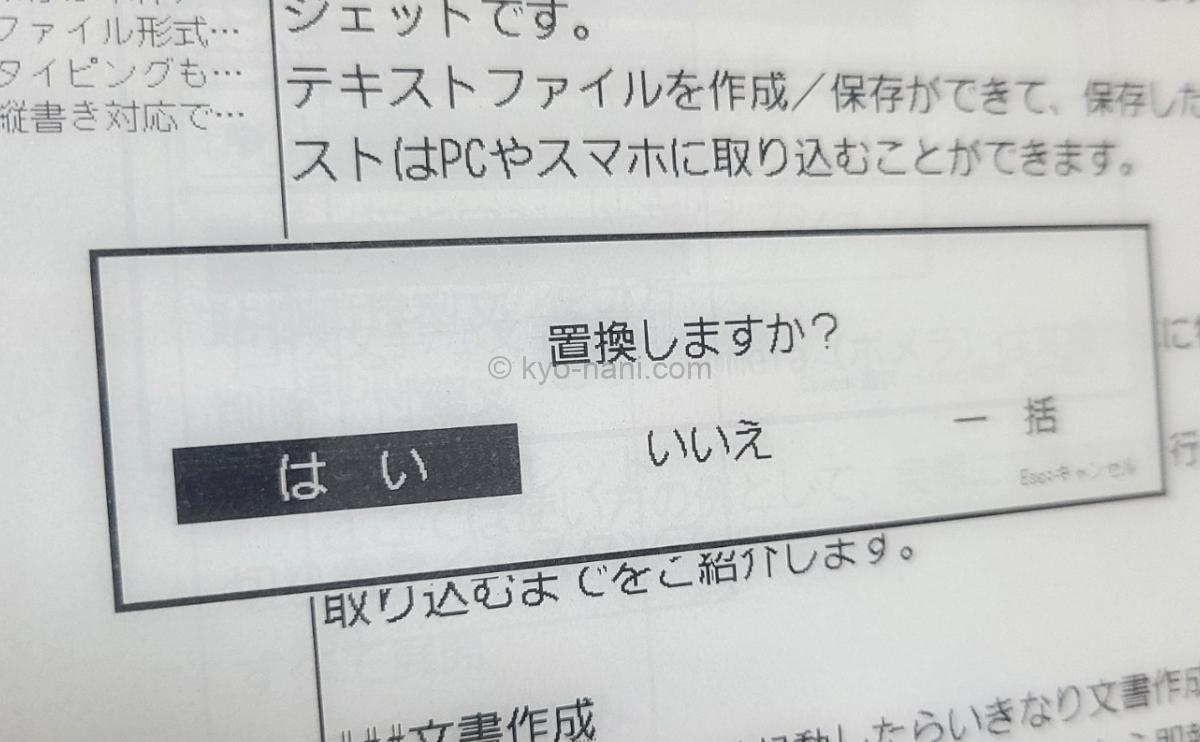
最後はこちら。筆者たしろは頻繁には使わないんですが、時々大活躍するのがこの置換機能です。
使い方はごく一般的な置換機能と同じで、PC取り込み前に修正したい文言を整えられるのは地味にうれしいポイントです。
筆者の使用例
pomera(ポメラ)で作業する時は見出し機能を使いたいけど、PCに取り込む時は「#」が邪魔…なんて時はこの置換機能で「#」を一括削除しています。
と、ここまでご紹介した機能はpomera(ポメラ)のほんの一部。ひとつでも興味がわきましたら、ぜひとも公式サイトで詳細な情報をチェケラしてみてくださいね!
外部サイト
とにかく文章を書くことに集中できる
起動に時間をかけたり、終了前に上書き保存して電源をオフにたり…
なんていうちょっとした手間や待ち時間が1つ2つ入るだけで、人(たしろ)は驚くほどに「とりかかること」自体をやめてしまいがちです。
ですがポメラは開けば即作業画面と向かい合えるので数文字打てば気分は一気に執筆モード。
これまでに紹介した「とにかく文章を作成するために便利な機能」は他の雑多なことで気が散る要素も極力減らし、集中を切らさず執筆作業を進めることができます。
お値段も決して安くなく、機能もかなり絞られるため、手にするまでは必要かどうか本当に悩みました。本当に本当にそれはもう本当に。だってお高いんですもん。
だけど一度手にするともう手放せません。私のブログ更新が完全に止まること無くゆる~くでも続いているのは、間違いなくこのpomera(ポメラ)が一端を担ってくれています。
ぶっちゃけ「機能の割に高すぎる」と思う方もおられると思います。だけどもちょっと気になるぞ…とたくさんたくさん悩んでおられる方へ、少しでも情報の足しになりましたら幸いです。
ここまでお読みいただき、ありがとうございました!
この記事で紹介した商品
この記事に掲載されている筆者のpomera(ポメラ)は「DM30」という、既に販売終了している機種。
現在はより便利に、使いやすくなった「DM200」が販売されています。




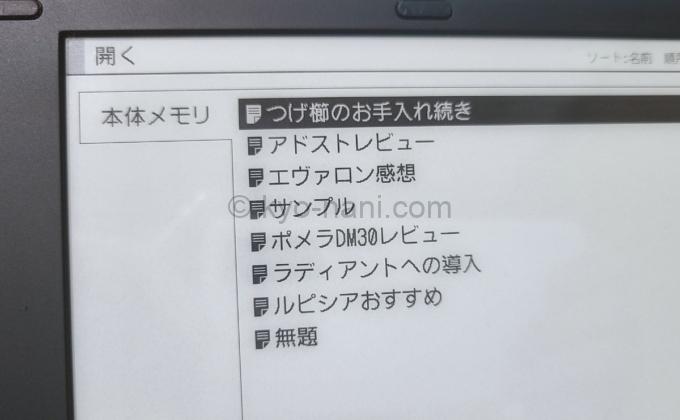
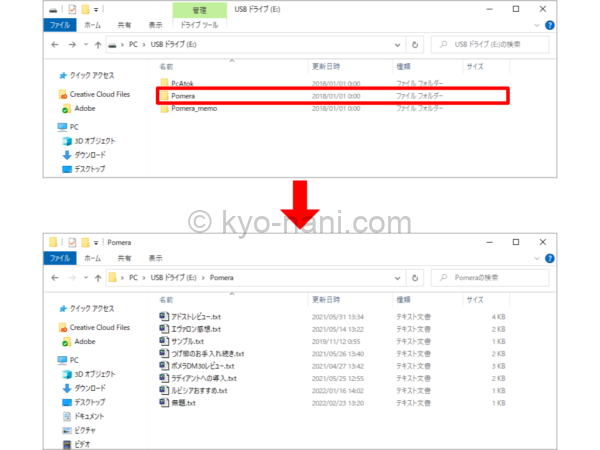






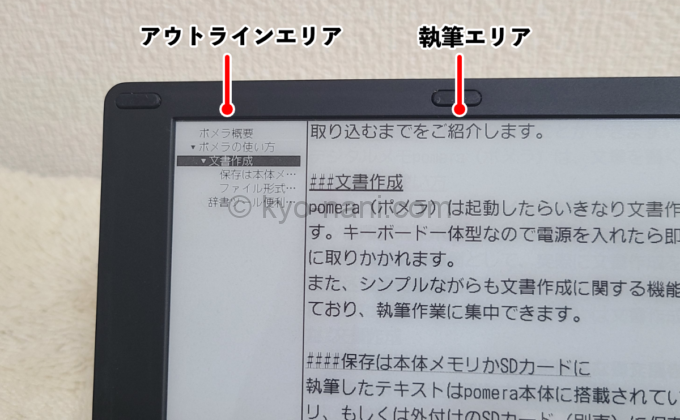
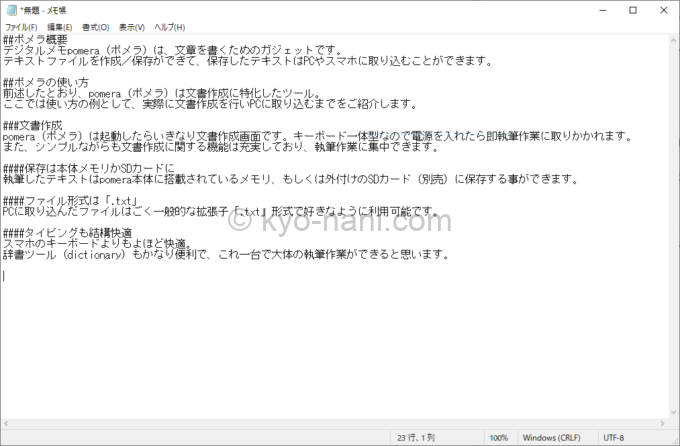










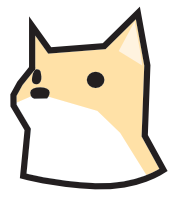
ディスカッション
コメント一覧
まだ、コメントがありません